كان DirectPlay في يوم من الأيام مكتبة شهيرة لواجهة برمجة تطبيقات Windows والتي سمحت بميزة متعددة اللاعبين في ألعاب الكمبيوتر. تدريجيًا ، أفسح Windows الطريق للألعاب لـ Windows Live ، مما جعل DirectPlay شيئًا من الماضي لألعاب Windows. مما يعني أن DirectPlay غير مفيد لأي من أحدث التطبيقات أو الألعاب.
لكنها لم تختف بعد للأبد. إذا كنت مهتمًا بلعب أي من الألعاب القديمة التي تم إنشاؤها قبل عام 2008 على جهاز كمبيوتر يعمل بنظام Windows 10 ، فستظل بحاجة إلى DirectPlay. على الرغم من أن بعض الأنظمة قد لا يكون لديها خاصية DirectPlay ممكنة ، إلا أن معظم الأنظمة لا تفعل ذلك. إذن ، كيف تضيف DirectPlay في جهاز الكمبيوتر الذي يعمل بنظام Windows 10؟ دعونا نرى كيف.
كيفية تثبيت DirectPlay على جهاز كمبيوتر يعمل بنظام Windows 10
الخطوة 1: انقر فوق الزر ابدأ على سطح المكتب الخاص بك ، واكتب تشغيل ميزات Windows أو إيقاف تشغيلها وانقر فوق النتيجة.
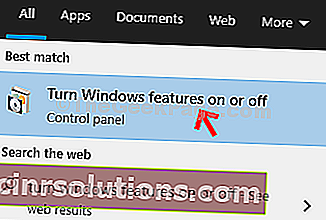
الخطوة 2: انتقل إلى مربع حوار ميزات Windows وانتقل لأسفل للعثور على المكونات القديمة. الآن ، انقر فوق علامة ( + ) المجاورة لها لتوسيعها وحدد المربع الموجود بجوار DirectPlay . اضغط على موافق لحفظ التغييرات والخروج.

الخطوة 3: انتظر حتى تكتمل عملية التثبيت. اختر الآن من إعادة التشغيل الآن أو إعادة التشغيل لاحقًا بناءً على راحتك.

أثناء إعادة تشغيل الكمبيوتر ، يتم تنشيط DirectPlay.